Chrome'daki İçeriği Yakalamak için En İyi Chrome Ekran Kaydedici ve Chrome Uzantıları (2024 Sürümü)
Chrome, güvenli bir web sörf ortamı sağlayan en yaygın kullanılan İnternet tarayıcılarından biridir. Chrome kullanıcılarının artmasıyla birlikte, kullanıcıların canlı video veya müzik akışının yanı sıra diğer sayfa içeriklerini veya web manipülasyonunu yakalayabildikleri Chrome ekran kaydedici gereksiniminde önemli bir artış olmuştur.
Google Chrome'a ne kaydetmek isterseniz kaydedin, bir Chrome için ekran kaydedici veya bilgisayar ekranı etkinliğini kaydetmenize yardımcı olacak Chrome kayıt uzantıları. Chrome'u bilgisayarınıza kaydetmek için en iyi Chrome ekran kaydediciye ve birkaç alternatif Chrome uzantısına bir göz atalım.
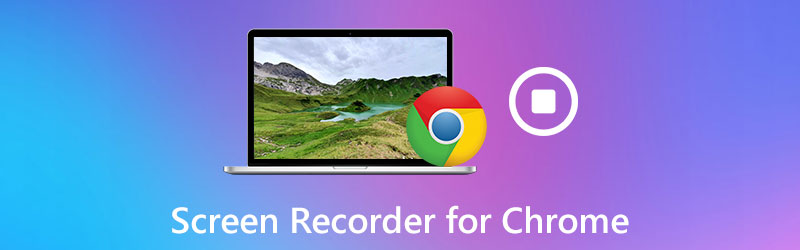
SAYFA İÇERİĞİ
Bölüm 1. Chrome için En Harika Ekran Kaydedici - Vidmore Ekran Kaydedici
Chrome'da ekran etkinliklerini kaydetmenin en uygun ve verimli yolu, bir Chrome ekran kaydedici kullanmaktır. Vidmore Ekran Kaydedici Google Chrome'da gerçekleşen içerik yakalama için güvenilir bir ekran kaydedicidir. Bir pencere sekmesini veya küçük bir Firefox tarayıcı bölgesini kaydetmek için yetkindir. Ayrıca, Vimeo, Facebook, BBC vb.'den çevrimiçi video akışı ve ses dahil olmak üzere Chrome'daki herhangi bir bilgisayar ekranı etkinliğini yakalamak için kullanabilirsiniz.
Üstelik bu ekran kayıt aracını, oyun videolarını kaydetmek ve öğretici video eğitimleri hazırlamak için kullanabilirsiniz. Kaydınızı profesyonel görünümlü hale getirmek için programlı kayıt aracı, açıklama ekleme, kırpma ve daha fazlası gibi birçok yararlı ek fonksiyona sahip olduğunu belirtmekte fayda var. Bu tür Chrome tarayıcı etkinliklerini MP4, MOV vb. çeşitli formatlarda yüksek kalitede kaydedebilirsiniz. Chrome tarayıcı videoları oynatamıyor, ayrıntılı bir kılavuz görmek için burayı tıklayın.
![]() Vidmore Screen Recorder - Chrome için En İyi Ekran Yakalama Yazılımı
Vidmore Screen Recorder - Chrome için En İyi Ekran Yakalama Yazılımı
- Chrome veya diğer tarayıcılardaki herhangi bir ekran etkinliğini yüksek kalitede yakalayın.
- Masaüstü ekranını, video talimatlarını, web seminerlerini ve çevrimiçi aramaları kaydedin.
- Çevrimiçi akışlı videoları ve çevrimiçi etkinlikleri alın ve indirin.
- Ekran görüntülerini alın ve önizleme penceresinde düzenleyin.
- Kayıt sürecinizi zenginleştirmek için ek işlevler.
- Hem Windows hem de Mac için mevcuttur.

Şimdi kullanımda olan programa bir göz atalım.
Aşama 1. Yazılımı kurun
Windows veya Mac için Vidmore Screen Recorder'ı ücretsiz indirin ve yükleyin. Kurulumdan sonra bilgisayarınızda çalıştırın.
Adım 2. Video Kaydediciyi Seçin
Ana arayüzde, Video Kaydedici Chrome'da ekran etkinliğini yakalama özelliği. Sesi Chrome'dan kaydetmek isterseniz, Ses kaydedici Devam etmek için. Veya açabilirsiniz Ekran görüntüsü Chrome'da ekran görüntüsü alma özelliği.

Aşama 3. Yakalama parametrelerini ayarlayın
Video Kaydedici penceresine girdikten sonra, Kayıt ayarı kayıt parametrelerini özelleştirme seçeneği. Burada fare efektleri, kısayol tuşları, konum ayarları, video formatı, video codec bileşeni, video kalitesi ve kare hızı ve daha fazlasını bulacaksınız. Tercihiniz yoksa bu adımı atlayabilirsiniz.
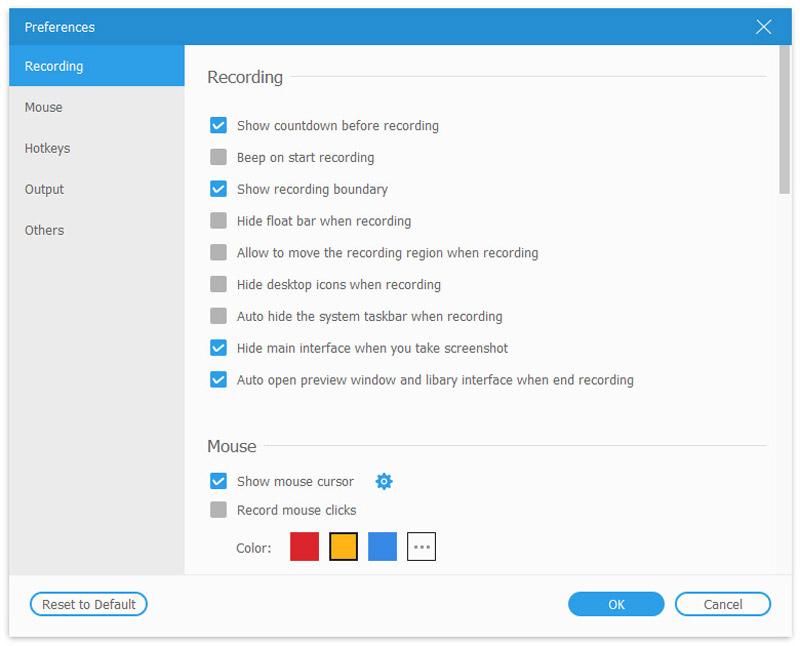
Ardından, yakalamak istediğiniz kaydı seçin. Seçebilirsiniz Tam tam ekranı yakalamak için veya Özel kayıt bölgesini belirlemek için.

Bilgisayarınızdan gelen sesi de dahil etmek istiyorsanız, Mikrofon ve Sistem Sesi. Yüzünüzü yakalamak için etkinleştirin Web kamerası.

4. adım. Chrome tarayıcınızın bir videosunu kaydedin
Düğmesine basarak Kayda başlayın. KAYIT buton. Üç saniyelik geri sayımın ardından işlem otomatik olarak başlar. I vur Dur çekmeyi sonlandırmak için düğmesine basın.

Adım 5. Kaydı kaydedin
Kayıt bittiğinde, kaydı önizleyebilir ve istenmeyen kısmını kırpabilirsiniz.
Ardından, Kayıt etmek Bilgisayarınıza aktarmak için düğmesine basın.

Kaydı YouTube, Vimeo, Twitter veya diğer sosyal medya platformlarında paylaşmak istiyorsanız, bunu doğrudan kayıt kitaplığında yapabilirsiniz.

Bölüm 2. Ekran Yakalama için En İyi 4 Chrome Uzantıları
Biraz araştırdıktan sonra, Windows ve Mac için en iyi Chrome ekran kaydedicilerini bir araya getirdik. İnternette bulduğumuz, ekran görüntüsü almaya yönelik aşağıdaki Chrome uzantı listelerinin ihtiyaçlarınızı karşılayacağından eminiz.
Screencastify
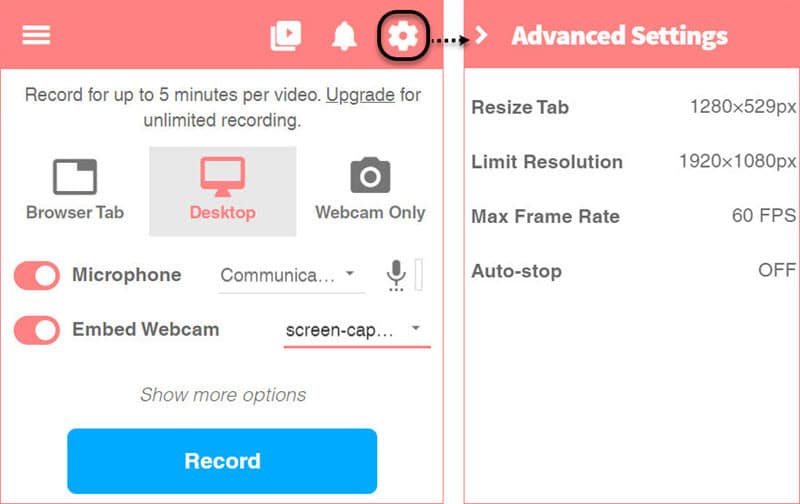
Screencastify, Chrome kullanıcıları için ekranı yakalamanın ultra basit yolunu sağlayan bir Chrome uzantısıdır. Tüm ekranı veya belirli bir alanı kaydetmenize olanak tanır ve kayıtlar doğrudan Google Drive bağlantınıza kaydedilir. Ya da YouTube'a yükleyebilir ya da videoyu MP4 veya GIF olarak dışa aktarmayı seçebilirsiniz. Kaydın temel işlevinin yanı sıra, video klipleri kesme, birleştirme, kırpma ve yeniden düzenleme gibi yararlı düzenleme araçları da sağlar. Screencastify ile HD videoları saniyeler içinde kaydedebilir, düzenleyebilir ve paylaşabilirsiniz.
Screencastify iki fiyatlandırma planı sunar: biri ücretsiz, diğeri Premium - ayda $2 (yıllık olarak ödenir). Ücretsiz sürüm, daha az dışa aktarma seçeneği sunar ve videolarda ekranın sağ üst köşesinde filigran bulunur.
Nimbus Yakalama
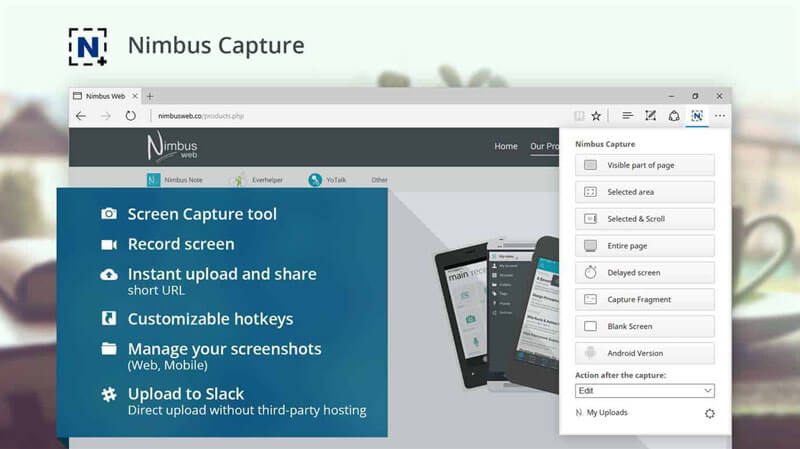
Nimbus, ekran kaydı ihtiyaçlarınızı karşılayabilen, Chrome için kolay ve hafif bir ekran kaydedicidir. Ekranda seçtiğiniz alanın yanı sıra tüm web ekranının tüm ekranını yakalayabilir. Ayrıca, bu uzantıyı tüm ekran, seçilen alan ve hatta yalnızca boş ekran gibi çeşitli türlerde ekran görüntülerini almak için kullanabilirsiniz. Ancak, Nimbus'a yalnızca Chrome veya Firefox kullanıcıları erişebilir.
Harika Ekran Görüntüsü
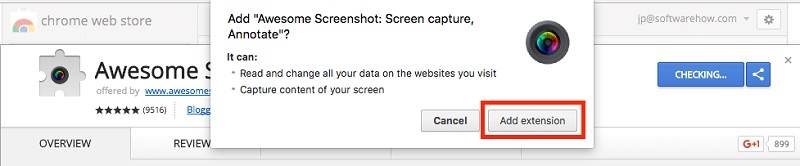
Awesome Screenshot, Google Chrome tarayıcıları için bir ekran yakalama ve resim ek açıklama uzantısıdır. Bu uzantı, ekran görüntülerini kaydetme, düzenleme ve açıklama ekleme ile ilgili her türlü ihtiyacı karşılayabilir. Harika Ekran Görüntüsü, yerel diske kaydetmeyi seçerseniz 5 dakikaya kadar ücretsiz ekran kaydı ve bulut depolamada 20 ücretsiz video kaydetmeye izin verir. Ancak zaman sınırlaması olmaksızın bir video kaydetmek istiyorsanız, Temel paketlerine yükseltmeniz gerekir. Ek bir bulut kaydı için, Profesyonel veya Ekip paketlerine yükseltebilirsiniz.
Dokuma tezgahı
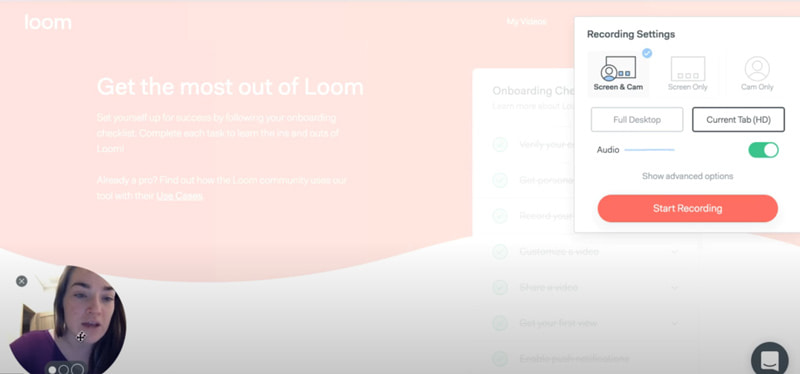
Loom, Chrome için kullanımı kolay bir video kaydedicidir. Diğer uzantılara benzer şekilde, ekranınızı kaydedebilir ve ardından kayıtlarınızı tek bir tıklamayla yükleyebilir. Ekranı veya ekranın bir bölümünü kaydedebilirsiniz. Ayrıca, kayıt sırasında istediğiniz zaman videoya ek açıklamalar ekleyebilirsiniz. E-postanın gövdesine otomatik olarak video ekleyerek kullanıcıların videoları doğrudan Gmail aracılığıyla paylaşmalarına olanak tanır. Bununla birlikte, ücretsiz sürümü yalnızca 5 dakikaya kadar kayıt yapmanıza izin verir ve çıkış videosunun kalitesi genellikle daha düşüktür.
Bölüm 3. Chrome için Ekran Kaydedicinin SSS'leri
Chrome'u çevrimiçi olarak ücretsiz olarak nasıl kaydederim?
Vidmore Free Online Screen Recorder, Chrome tarayıcınızdaki herhangi bir alanı yakalamanıza yardımcı olabilecek, kullanımı kolay bir çevrimiçi ekran yakalama aracıdır. Tamamen ücretsiz ve kullanımı güvenlidir.
Google Chrome'da nasıl ekran görüntüsü alınır?
Google Chrome'da ekran görüntüsü almak istiyorsanız aşağıdaki bağlantıyı takip edin ve kılavuzu okuyun.
Google Chrome'da ekran görüntüsü almak için kılavuzu okuyun
Sonuç
Şimdiye kadar anlayabileceğiniz gibi, Chrome için yukarıdaki ekran kayıt programları ve uygulamalarının kullanımı kolaydır ve popülerdir. Her birinin kendine özgü özellikleri vardır. Eğitim, iş veya eğlence için ekran kayıt videoları yapma arzunuz varsa, Vidmore Screen Recorder'ı kurmanızı ve denemenizi şiddetle tavsiye ederim. Chrome'u kaydetmek ve anlatım veya sistem sesini üst üste koymak için bir çözüm olarak çok kolay ve etkilidir. Rehberimizin yardımıyla, ihtiyaçlarınızı ve beklentilerinizi en iyi karşılayan birini bulabileceğinizi umuyoruz.


